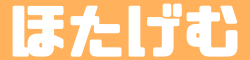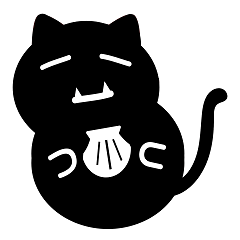PS4でゲームや追加コンテンツの購入する時に便利なのがクレジットカード登録ですよね、しかしその登録の際にエラーが出て登録が出来ない場合があります、本記事ではそのエラーの対処法を紹介していきます。
【解決】クレジットカードが登録できない場合の対処法
クレジットカードが登録できずエラーとなる原因はシステムの不具合や、入力項目の打ち間違い等様々ですが、エラーナンバー(wc-34737-4)の場合はPS4のシステム側の影響のようです。
自分もPS4本体のアカウント設定からカードを登録しようとした際に、何度も間違いがないか確認して試してみましたが結果は何故か全て「入力情報に間違いがあります」と返されていました。
そこで色々と模索してなるべく分かりやすい解決方法を探してきました。
他の端末からログインして登録する
簡単なのはパソコンやスマホのブラウザから、プレイステーションネットワークにログインしてクレジットカード情報を登録する方法です。
自分のアカウントにブラウザからログインする方法は端末によって変わりますが、今回はパソコンでの操作方法を解説します。
基本的にはスマホのブラウザからでもやることは同じなので、こちらを見ながら参考にしてください。
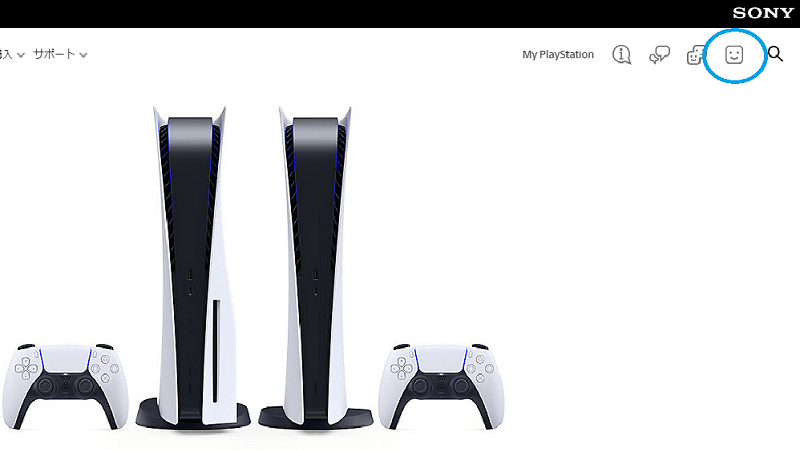
まずは最初に、プレイステーションの公式サイトにアクセスします。
もしくは検索して出てきたPSstoreの商品ページでもどちらでも構いません、右上の自分のアカウントアイコンの項目の「アカウント管理」もしくは「支払い管理」を選択しましょう。
ログインしていない状態だと四角い顔の様なマークのアイコンになっています。
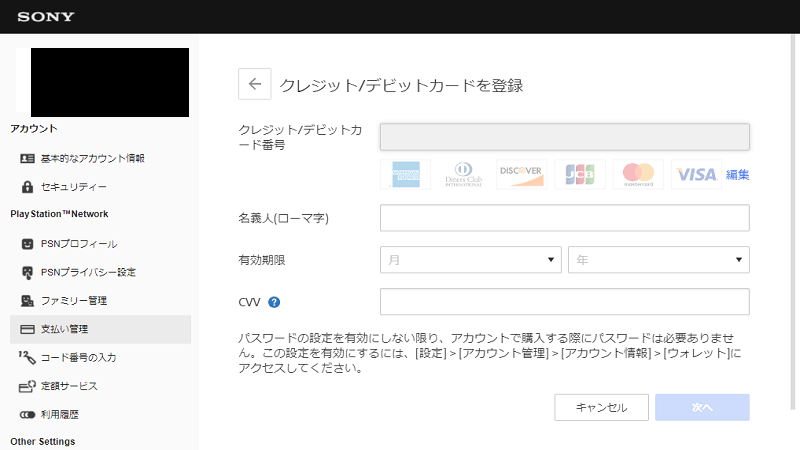
メールアドレスとパスワードを入力し、ログインに成功すると上記のようなマイページ管理画面が表示されます。
「支払い管理」の「お支払い設定」のお支払方法を登録(青いボタン)を押して進み「クレジット/デビットカードを登録」を押します。
そして、他のサイトやページと同じように必要項目を入力して、次へ進みお住まい等の情報も入力して保存を押すとカードの登録が完了します。
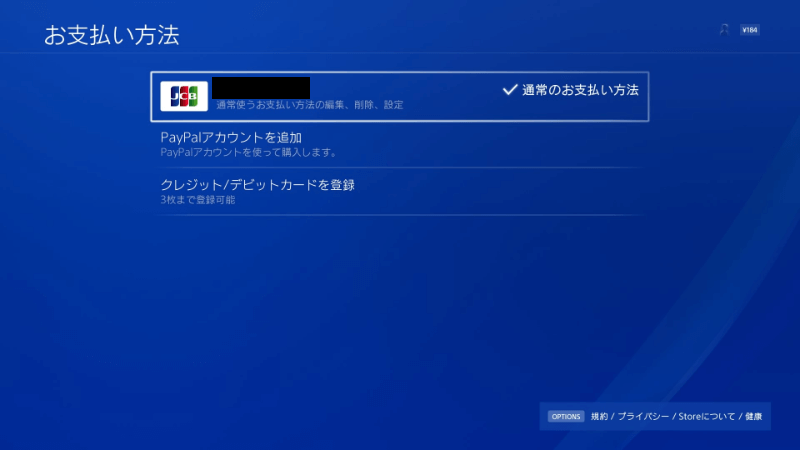
そして上記の入力手順を終えた後にPS4の方でもアカウント管理から確認してみると、無事にクレジットカード登録が出来ていました!
これでもうPS4側の操作だけでお買い物が出来ますね!
クレジットカード登録を解除する方法
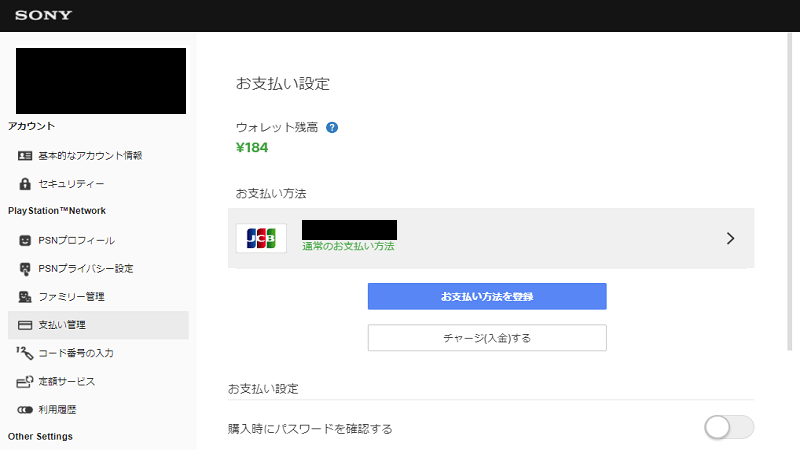
PS4からクレジットカードの登録情報を削除したい場合には先ほどと同じように、アカウント管理の支払い管理の欄に進んでください。
画面中央辺りに表示されている、登録済みのカードの項目を押します。
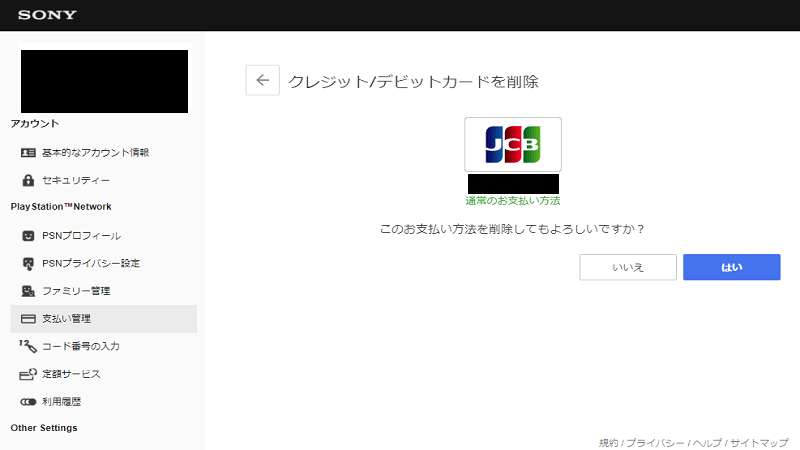
次の画面で解除したいカードかどうか確認した後「削除」を押すと最終確認画面になるので「はい」を選択すると削除完了となります。
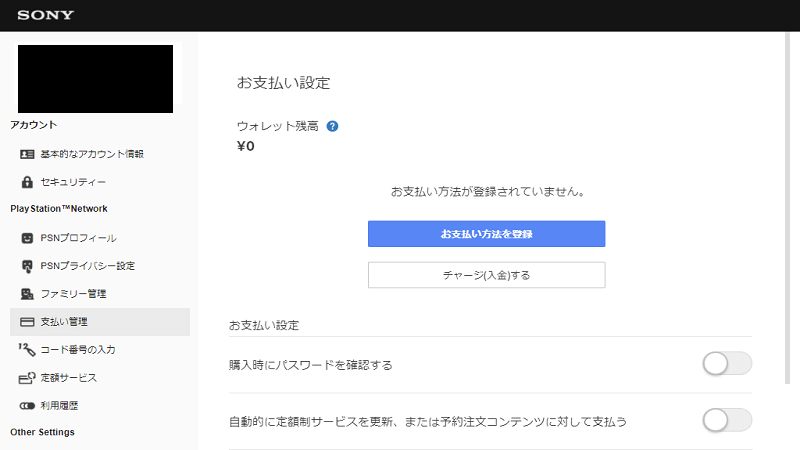
元の管理画面トップに戻ると無事に「お支払方法が登録されていません」と出ていますね。
PS4クレジットカード登録のまとめ
- カードを登録したい場合「アカウント管理」→「支払い管理」→「お支払い設定」
- カードを解除したい場合「アカウント管理」→「支払い管理」→「カードを選んで削除」
これから購入しようと思った時にそれ以前の段階で躓くと落ち込みますよね…このエラーは時々発生する様なので、落ちついて本記事の方法で試してみて下さい。
以上、PS4のクレジットカード登録のエラー対処法でした。